An toàn và dễ dùng, MailStore Home là một ứng dụng cần phải có nếu bạn thường xuyên làm việc qua email.
Gửi và nhận email trong một thời gian dài dễ dàng khiến hộp thư điện tử của bạn trở nên lộn xộn tới mức không thể kiểm soát được. Đôi khi, những nhà cung cấp dịch vụ thư điện tử gặp phải lỗi thất thoát dữ liệu khiến email của bạn bỗng nhiên biến mất. Ứng dụng MailStore Home sẽ giúp bạn vừa có thể kiểm soát và sắp xếp hàng đống thư từ, lại đảm bảo an toàn tránh mất mát dữ liệu.
MailStore Home là một ứng dụng hoàn toàn dành cho Windows và bạn có thể download nó dễ dàng tại đây. Việc cài đặt MailStore Home hoàn toàn dễ dàng và bạn sẽ rất nhanh chóng hoàn thành quá trình này.
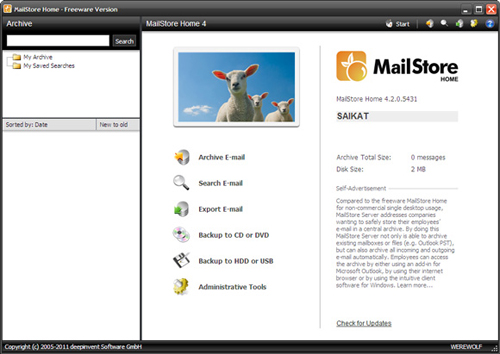
Trong lần khởi động đầu tiên, MailStore Home yêu cầu người dùng xác định địa chỉ thư mục lưu trữ các thiết lập ứng dụng MailStore Home của mình. Bạn có thể lựa chọn đường dẫn lưu trữ mặc định hoặc tạo mới nó. Kết thúc việc lựa chọn này, bạn sẽ được đưa vào màn hình chính của MailStore Home ngay lập tức.
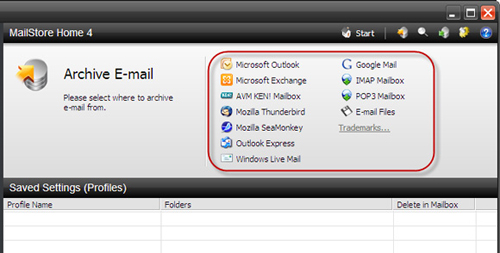
Tại giao diện chính của chương trình, bạn hãy chú ý đến lựa chọn Archive E-mail, chúng ta sẽ thực hiện các thao tác cần thiết để đồng bộ hóa MailStore Home và hộp mail lưu trữ của mình. Bạn có thể dùng MailStore Home để kết nối với các ứng dụng quản lý email thông dụng như Microsoft Outlook, Mozilla Thunderbird hay Windows Mail hoặc nếu muốn, bạn cũng có thể kết nối thẳng đến các trình duyệt email trực tuyến như Google.
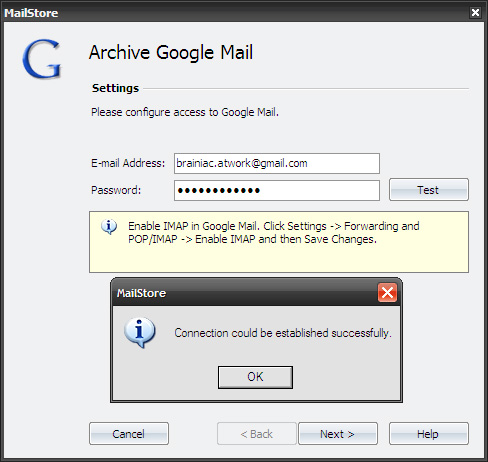
Chúng ta hãy thử thực hiện thao tác đồng bộ với Google Mail. Đầu tiên, bạn click chọn biểu tượng Google Mail. Sau đó, một hộp thoại xuất hiện yêu cầu bạn nhập địa chỉ người dùng và mật khẩu truy xuất Gmail của bạn. Hãy nhấn test để thử xem kết nối có thành công hay không. Cuối cùng, bạn hãy nhấn Next.
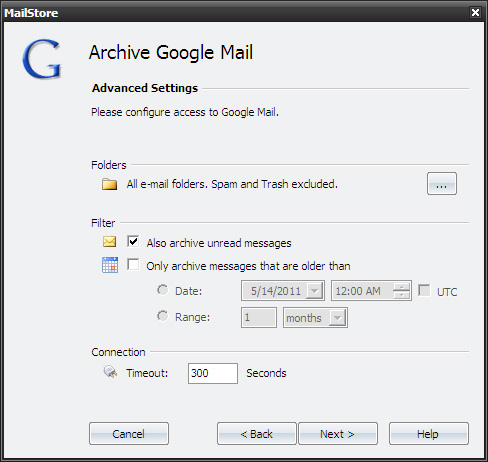
Kế đến, một số lựa chọn lưu trữ sẽ xuất hiện cho phép bạn tùy chỉnh các chi tiết lưu trữ trong hộp mail của mình. Điều này thực hiện rất dễ dàng. Nhấn Next và sau đó là Finish để quy trình backup này được hoàn thành. Bạn hãy chờ vài phút để MailStore thực hiện công việc của mình. Một bản thông báo kết quả sẽ xuất hiện cho biết quá trình đồng bộ có thành công hay không.
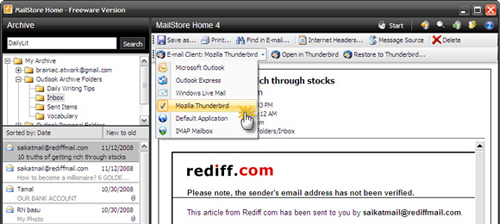
Không chỉ vậy, MailStore Home còn cho phép bạn lưu trữ nhiều tài khoản email khác nhau. Điều này giúp bạn thuận tiện chuyển đổi các tài khoản thư điện tử của mình hơn. Những thao tác cài đặt này cũng sẽ thực hiện tương tự như với các ứng dụng quản lý email như Windows Mail hay Thunderbird vậy. Bạn sẽ không gặp khó khăn gì để thực hiện nó cả.
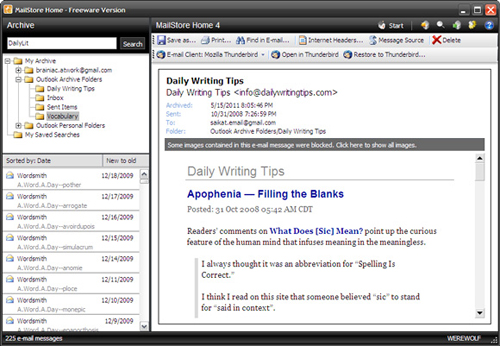
MailStore Home cũng cho phép bạn xem xét nội dung các email đã lưu trữ của mình. Bạn hãy quan sát phái dưới ô tìm kiếm bên góc trái màn hình và sẽ dễ dàng nhận ra ngay nội dung đã backup trước đó. Muốn xem lại nội dung email nào đó, bạn chỉ việc kích đôi vào thư mục lưu trữ là danh sách các email sẽ xuất hiện cho bạn.
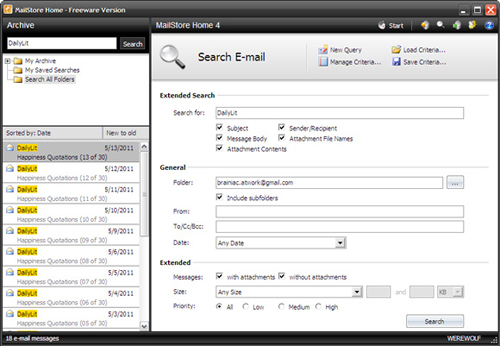
Ngoài khả năng xem nội dung email, MailStore Home còn có thể tìm kiếm ở tất cả các địa chỉ email mà bạn đã khởi tạo. Với việc tìm kiếm đa điều kiện, người dùng hoàn toàn có thể có được kết quả nhanh chóng và chính xác nhất.
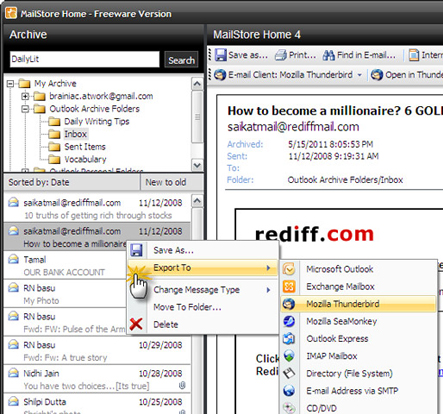
Bên cạnh việc lưu trữ email vào ổ cứng, bạn cũng có thể chuyển những dữ liệu ấy sang đĩa CD/DVD hay qua USB. Thao tác thực hiện chúng hoàn toàn tự động và được MailStore Home hổ trợ rất tốt. Không chỉ vậy, bạn hoàn toàn có thể luân chuyển từng email một sang các hộp mail khác nhau của mình, chỉ việc click phải chuột lên email cần chuyển và chọn Export sang bất cứ hộp mail nào khác.
Tóm lại, MailStore Home là một ứng dụng rất đáng tin cậy dành cho bạn. Cách dùng dễ dàng, thao tác đơn giản giúp cho việc vận hành công việc của bạn luôn được trơn tru. MailStore Home xứng đáng là một ứng dụng nên có trong máy tính của bạn.
Tham khảo Make Use Of



